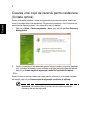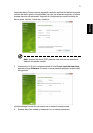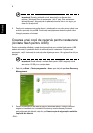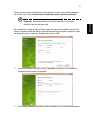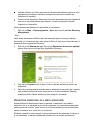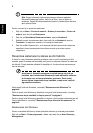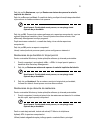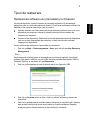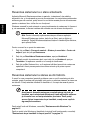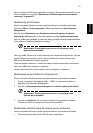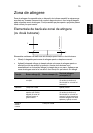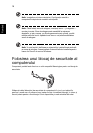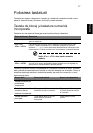10
Română
Apăsaţi tasta săgeată jos până la selectarea F12 Meniu Iniţializare, apăsaţi <F5>
pentru a modifica această setare pe Activat.
Utilizaţi tastele săgeată dreapta şi stânga pentru a selecta meniul Ieşire.
Selectaţi Salvare modificări şi Ieşire apoi apăsaţi Enter. Selectaţi OK pentru
confirmare.
Computerul va reporni.
2 În timpul pornirii, apăsaţi <F12> pentru a accesa meniul de iniţializare. Meniul
de încărcare vă permite să selectaţi de pe ce dispozitiv se va face încărcarea,
cum ar fi unitatea de harddisk sau unitatea optică.
3Utilizaţi tastele săgeţi pentru a selecta linia CDROM/DVD (această linie ar
putea începe cu ’IDE 1...’), apoi apăsaţi <Enter>. Windows se va instala de pe
discul de restaurare pe care l-aţi introdus.
4 Când vi se solicită, introduceţ
i al doilea disc de recuperare, apoi urmaţi
instrucţiunile de pe ecran pentru a termina restaurarea.
Restaurarea sistemului (Unitate flash
pentru USB)
Dacă apelarea la asistenţa Acer nu v-a rezolvat problema, puteţi utiliza programul
Acer Recovery Management. Acesta va restaura computerul la starea în care l-aţi
achiziţionat, oferindu-vă totodată opţiunea de a reţine toate setările şi datele
personale pentru a le putea regăsi ulterior.
Pentru a vă restaura sistemul
1Faceţi corecţii minore.
Dacă doar unul sau două componente software sau hardware nu mai funcţionează
corespunzător, problema se poate rezolva prin reinstalarea software-ului sau a
driverelor de dispozitiv. Pentru a restaura software-ul şi driverele care au fost
preinstalate din fabrică, consultaţi "Restaurarea software-ului preinstalat şi a
driverelor" la pagina 11. Pentru instrucţiuni de reinstalare a software-ului şi
driverelor care nu au fost preinstalate, consultaţi documentaţia produsului sau site-ul
Web de asistenţă tehnică.
2 Revenirea sistemului la o stare anterioară.
Dacă reinstalarea software-ului sau driverelor nu ajută, problema s-ar putea rezolva
readucând sistemul la o stare anterioară în care totul funcţiona corespunzător.
Pentru instrucţiuni, consultaţi "Revenirea sistemului la o stare anterioară." la
pagina 12.
3 Resetarea sistemului la starea sa din fabrică.
Dacă nimic altceva nu a rezolvat problema şi doriţi să resetaţi sistemul la starea din
fabrică, consultaţi "Revenirea sistemului la starea sa din fabrică." la pagina 12.